 (Start). Nadat alle originelen zijn gescand, drukt u op <Start verzenden> om de I-fax te verzenden.
(Start). Nadat alle originelen zijn gescand, drukt u op <Start verzenden> om de I-fax te verzenden.Documentnummer: AREU-00K
Datum update: 2023-04-01
Datum update: 2023-04-01
Internetfaxen (I-fax) gebruiken
In dit gedeelte wordt beschreven hoe u faxen via internet kunt verzenden en ontvangen.
N.B.
Controleer eerst of de volgende instellingen zijn ingevoerd:
U kunt de verzendfuncties gebruiken.
Het netwerk is ingesteld.
De bestemmingsmachine kan internet-/intranetfaxen ontvangen
De weergegeven schermen kunnen verschillen afhankelijk van uw model en de geïnstalleerde opties.
I-Faxen verzenden
1
Plaats uw originelen in de aanvoer of op de glasplaat.
2
Druk op het scherm <Home> op <Scannen en verzenden>.
3
Druk op <Adresboek> op het scherm met basisfuncties voor scannen.
Hoewel er verschillende manieren zijn om de bestemming op te geven, wordt in deze beschrijving uitgelegd hoe u een bestemming kunt opgeven vanaf het adresboek.
4
Selecteer de bestemming en druk op <OK>.
Als een toegangsnummer is ingesteld wanneer de bestemming is geregistreerd, drukt u op <Toegangsnummer> en voert u met de numerieke toetsen het toegangsnummer in. De overeenkomende bestemming wordt weergegeven in het adresboek.
Om het externe adresboek te gebruiken, drukt u op <Naar extern adresboek>. Wanneer <Adresboek wijzigen> wordt weergegeven, drukt u op <Adresboek wijzigen>  <Op afstand>.
<Op afstand>.
 <Op afstand>.
<Op afstand>.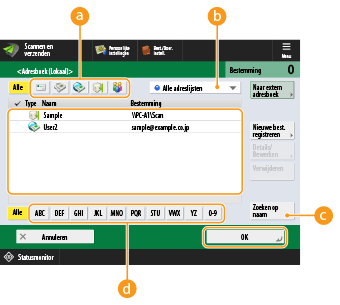
 Bestemmingstypeknoppen
Bestemmingstypeknoppen
Als u op  en
en  drukt, worden I-fax- en groepsbestemmingen weergegeven.
drukt, worden I-fax- en groepsbestemmingen weergegeven.
 en
en  drukt, worden I-fax- en groepsbestemmingen weergegeven.
drukt, worden I-fax- en groepsbestemmingen weergegeven. Vervolgkeuzelijst voor het selecteren van adresboektypen
Vervolgkeuzelijst voor het selecteren van adresboektypen
Hiermee kunt u een specifieke groep bestemmingen weergeven. Wanneer u op de machine bent aangemeld met persoonlijke-verificatiebeheer, kunt u <Persoonlijke adreslijst> selecteren om uw persoonlijke adresboek weer te geven.
 <Zoeken op naam>
<Zoeken op naam>
Hiermee kunt u naar een bestemming zoeken op naam.
 Knoppen zoeken op eerste letter
Knoppen zoeken op eerste letter
Hiermee kunt u uw zoekopdracht verkleinen door te zoeken op de eerste letter van de naam van de bestemming.
N.B.
Om het adresboek op afstand te gebruiken, configureert u de instellingen voor de servermachine. Stel in om het adresboek op afstand extern te delen op de servermachine.
5
Geef desgewenst de scaninstellingen op vanaf <Opties>.
6
Druk op  (Start).
(Start).
 (Start).
(Start).Originelen worden gescand en het verzenden start.
Om het scannen te annuleren, drukt u op <Annuleren> of  (Stop)
(Stop)  <Ja>.
<Ja>.
 (Stop)
(Stop)  <Ja>.
<Ja>.Plaats het volgende origineel dat u wilt scannen en druk op  (Start). Nadat alle originelen zijn gescand, drukt u op <Start verzenden> om de I-fax te verzenden.
(Start). Nadat alle originelen zijn gescand, drukt u op <Start verzenden> om de I-fax te verzenden.
 (Start). Nadat alle originelen zijn gescand, drukt u op <Start verzenden> om de I-fax te verzenden.
(Start). Nadat alle originelen zijn gescand, drukt u op <Start verzenden> om de I-fax te verzenden.Als u het verzenden wilt annuleren, drukt u op <Naar Status monitor>  selecteer een document
selecteer een document  <Annuleren>
<Annuleren>  <Ja>.
<Ja>.
 selecteer een document
selecteer een document  <Annuleren>
<Annuleren>  <Ja>.
<Ja>.Bij het ontvangen van een I-fax
Bij ontvangst van een I-fax
De Verwerken/gegevensindicator op het bedieningspaneel knippert groen. Wanneer de ontvangst is voltooid, wordt het document automatisch afgedrukt en gaat het lampje uit.
N.B.
Als u de ontvangst wilt annuleren, drukt u op  (Statusmonitor)
(Statusmonitor)  <Ontvangen>
<Ontvangen>  <Opdrachtstatus>
<Opdrachtstatus>  selecteer een document
selecteer een document  <Annuleren>.
<Annuleren>.
 (Statusmonitor)
(Statusmonitor)  <Ontvangen>
<Ontvangen>  <Opdrachtstatus>
<Opdrachtstatus>  selecteer een document
selecteer een document  <Annuleren>.
<Annuleren>.Als u een I-fax handmatig wilt ontvangen, drukt u op  (Statusmonitor)
(Statusmonitor)  <Ontvangen>
<Ontvangen>  <Opdrachtstatus>
<Opdrachtstatus>  <Contr. I-fax RX>.
<Contr. I-fax RX>.
 (Statusmonitor)
(Statusmonitor)  <Ontvangen>
<Ontvangen>  <Opdrachtstatus>
<Opdrachtstatus>  <Contr. I-fax RX>.
<Contr. I-fax RX>.Als u de ontvangststatus en grootte wilt controleren van een I-fax die in meerdere delen is ontvangen, drukt u op het scherm <Home> op <Fax/I-Fax postbus>  <Geheugen RX postbus>
<Geheugen RX postbus>  <Verdeelde geg. RX postbus>.
<Verdeelde geg. RX postbus>.
 <Geheugen RX postbus>
<Geheugen RX postbus>  <Verdeelde geg. RX postbus>.
<Verdeelde geg. RX postbus>.Uitvoerpapier
Een inkomende I-fax wordt afgedrukt op hetzelfde formaat papier als het formaat van het ontvangen document. Wanneer geen papier aanwezig is dat overeenkomt met het formaat van het ontvangen document, wordt het document afgedrukt op basis van de instelling <Selecteer lade>.
